ישנם דברים שונים שאתה יכול לעשות במסטודון. זה יכול להיראות קצת מכריע, אבל המפתח הוא ללמוד קודם כל מה חשוב לך. ברגע שאתה לומד מה אתה צריך לעשות, אתה יכול לאט לאט ללמוד את כל השאר. תכונה בסיסית שאפשר להתחיל איתה היא ללמוד לחפש תוכן ומשתמשים אחרים. אולי אתה נוטה להשתמש בשיטות טוויטר במסטודון, אבל האם זו הדרך ללכת?
כיצד להשתמש בתכונת החיפוש במסטודון
נניח שאתה מחפש משתמש אחר. החדשות הטובות הן שלא תזדקק עוד לשם הדומיין של האדם. אם יש לך את זה, מעולה! אבל זה לא יהיה חובה. לא אמורה להיות לך בעיה למצוא את האדם אם יש לך רק את שם המשתמש או שם התצוגה.
כשזה מגיע לחיפוש פוסטים, תצטרך להשתמש בהאשטאגים כדי למצוא אותם. הרעיון מאחורי השימוש בהאשטאגים הוא לאפשר למשתמשים להיות בשליטה כשזה מגיע שאחרים ימצאו את הפוסטים שלהם.
כדי להתחיל, תיכנס לחשבון Mastodon שלך. ברגע שאתה נכנס, לחץ על סרגל החיפוש בצד ימין למעלה. אם אתה משתמש במכשיר האנדרואיד שלך, השלבים לשימוש בתכונת החיפוש יהיו בסעיף הבא. השלבים הבאים חלים על השימוש במסטודון במחשב שלך.
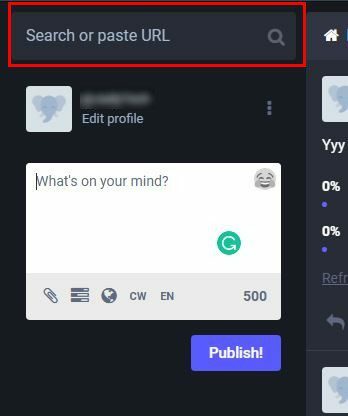
אם אתה רוצה למצוא משתמש אחר של Mastodon, תצטרך להקליד את הדברים הבאים: @[email protected]. כך זה ייראה אם תוסיף את הדומיין, אבל המשתמש עדיין יופיע בתוצאות החיפוש גם אם לא תוסיף אותו. אתה יכול גם למצוא משתמש באמצעות שם התצוגה שלו. שם התצוגה יהיה כמו שמם האמיתי. זכור שאם אתה הולך לחפש מישהו באמצעות שם התצוגה שלו, אין צורך לשים את ה-@ בהתחלה. אתה תמיד יכול לנסות את השני אם אפשרות חיפוש אחת לא עובדת.
אתה יכול גם לחפש מישהו על ידי הוספת כתובת האתר שמובילה לפרופיל שלו. לדוגמה, אתה יכול להוסיף משהו כמו https://mastodon.social@PuppyTech. לאחר שתלחץ על Enter, אתה אמור לראות את התוצאות בלשונית הכל. אם אתה רוצה לעקוב אחר מישהו, אתה רואה סמל אדם עם סמל פלוס. לחץ על זה כדי לעקוב אחר האדם.
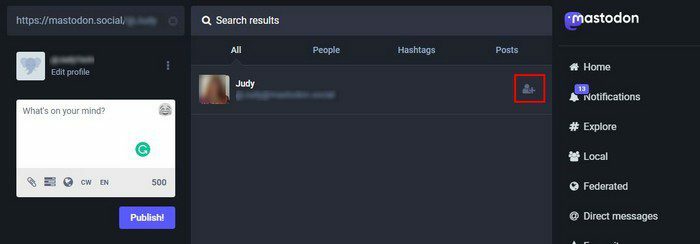
כיצד לחפש תוכן במסטודון באמצעות Hashtags
תצטרך להשתמש במעט מהצד שלך בטוויטר כדי לחפש פוסטים ולהתחיל להשתמש בהאשטאגים. לדוגמה, אתה יכול להקליד משהו כמו #Apple ואמור לקבל תוצאות שונות. לחצו על אחת התוצאות והתחילו לחפש את הפוסטים שמעניינים אתכם. הקפד ללחוץ על ההאשטאג, אחרת לא יקרה כלום.
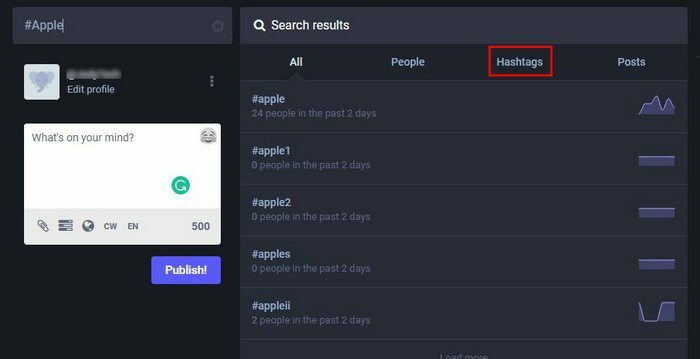
כאשר אתה מוצא פוסט שאתה אוהב, יש דברים שונים שאתה יכול לעשות איתו. מתחת לפוסט, תראה מספר אפשרויות לבחירה. אתה יכול לעשות דברים כגון תשובה (החץ מצביע שמאלה), לְהַגבִּיר (חיצים שיוצרים תיבה, סמן את זה כמועדף), הוסף סימניה ושתף, ואז יש את האפשרויות מאחורי שלוש הנקודות הללו.
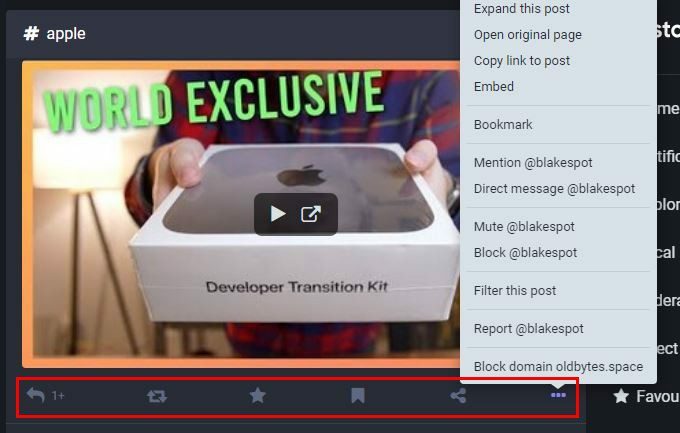
אתה יכול להשתמש באפשרויות אחרות כגון:
- הרחב את הפוסט הזה
- פתח את הדף המקורי
- העתק קישור לפוסט
- לְשַׁבֵּץ
- סימניה
- הודעה ישירה
- לְהַשְׁתִיק
- לַחסוֹם
- סנן את הפוסט הזה
- להגיש תלונה
- חסום דומיין
אם במקרה יש לך כתובת URL של יציאה, תוכל להזין אותה בשורת החיפוש ולמצוא את הפוסט כך. משמאלך, אתה הולך לראות שלוש אפשרויות שימושיות אם אתה רוצה לחקור פוסטים חדשים. לדוגמה, אתה יכול ללכת לאפשרויות Explore, Local ו- Federated. תמצא כאן הרבה פוסטים ציבוריים שמעסיקים אותך לזמן מה.
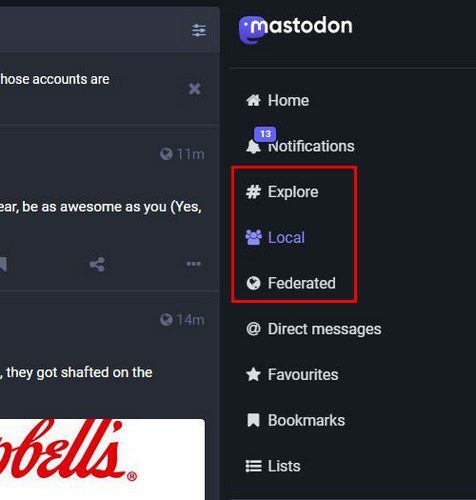
אם אתה רוצה להסתכל על הפוסטים האחרונים ממשתמשים אחרים בשרת שלך, זה המקום ללכת אליו. אפשרות הפדראט עושה את אותו הדבר אבל עם יתרון. זה גם מראה לך פוסטים משרתים אחרים שהוא מגלה עליהם. אבל, אם הפוסטים שאתה רוצה לראות כוללים את אלה שצוברים פופולריות בשרת שלך ואחרים, זה הקטע שלך.
לקריאה נוספת
יש דברים אחרים שאתה יכול לעשות במסטודון. לדוגמה, אם אתה צריך עזרה להחליט על משהו, אתה תמיד יכול ליצור סקר לעזור לך להחליט. אם אתה רואה פוסט שאתה רוצה לשמור, אתה תמיד יכול להצמיד את הפוסט, כך שתמיד קל למצוא אותו.
סיכום
כשאתה מתחיל עם אפליקציה או רשת חברתית, תמיד עדיף לקרוא כיצד הדברים נעשים. גם אם זה משהו בסיסי כמו חיפוש יעזור מאוד. כך, אתה יודע שאתה לא מפספס טיפים חשובים ומקבל את תוצאות החיפוש הטובות ביותר. עכשיו אתה יכול לחלוק את הידע שלך עם אחרים שמתחילים גם הם עם הרשת החברתית. אילו תכונות תוסיף לחיפוש במסטודון? שתף את המחשבות שלך בתגובות למטה, ואל תשכח לשתף את המאמר במדיה החברתית.